YouTube je najbolj priljubljena storitev video gostovanja na svetu, kamor se dnevno naložijo milijoni videoposnetkov. Vendar nekateri uporabniki čez nekaj časa želijo iz različnih razlogov izbrisati lastno vsebino in se sprašujejo o pravilni izvedbi te naloge. Obstaja več metod za njegovo izvajanje, o katerih bomo razpravljali v nadaljevanju.
Pred začetkom ugotavljamo, da nekateri uporabniki ne poznajo funkcije skrivanja videoposnetka pred javnim dostopom, ki vam omogoča ogled samo samostojno ali s klikom na povezavo, ki je ostala osebno. Potem noben drug uporabnik tega videoposnetka ne bo našel, bo pa zapis shranjen na strežniku. Če vas to zanima, pojdite na ločen tematski vodnik o tej temi s klikom na naslednji naslov.
Preberite tudi: Kako skriti videoposnetke v YouTubu
1. način: Polna različica spletnega mesta
Najpogosteje lastniki kanalov YouTube z njimi izvajajo različna dejanja, pri čemer uporabljajo celotno različico spletnega mesta v računalniku ali prenosniku, zato smo ta vir vzeli kot prvo metodo. Kot veste, tukaj obstaja ločen modul, imenovan "Ustvarjalni studio"... V njem bodo potekale vse manipulacije, tja pa lahko pridete na dva načina. Začnimo z bolj znanim.
- Pojdite na glavno stran v YouTubu, kjer kliknite ikono profila in v pojavnem meniju izberite "YouTube Creative Studio".
- Pojdite skozi levo ploščo do razdelka "Video".
- Nasproti zahtevanega videoposnetka kliknite gumb s tremi navpičnimi pikami, ki se imenuje "Dejanja".
- Pojavil se bo kontekstni meni, v katerem vas element zanima "Izbriši".
- To potrdite z oznako "Razumem, da tega dejanja ni mogoče razveljaviti." in pritisnete aktiviran gumb "Izbriši".

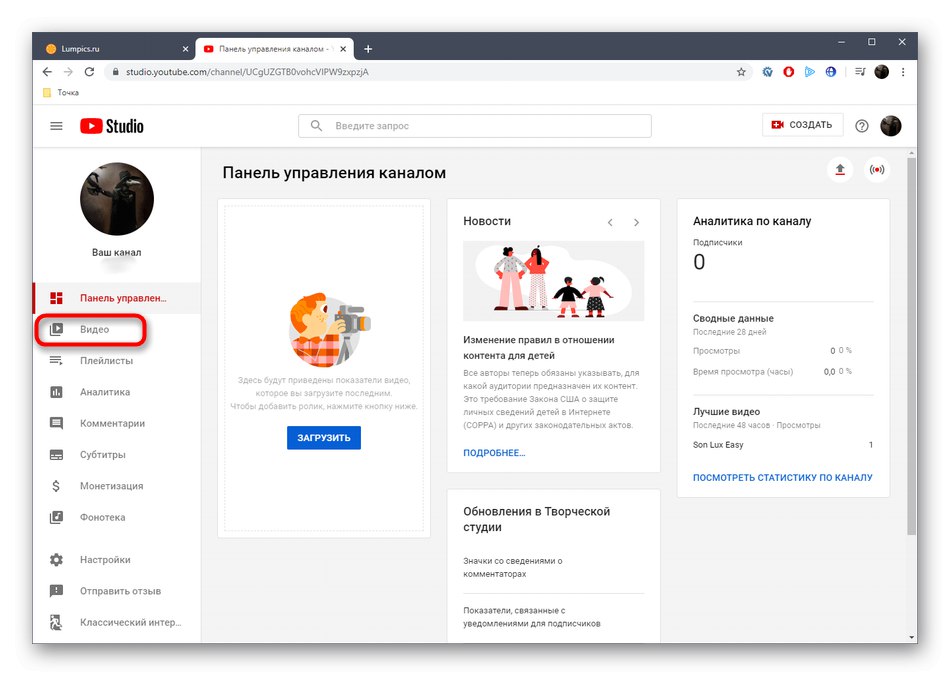

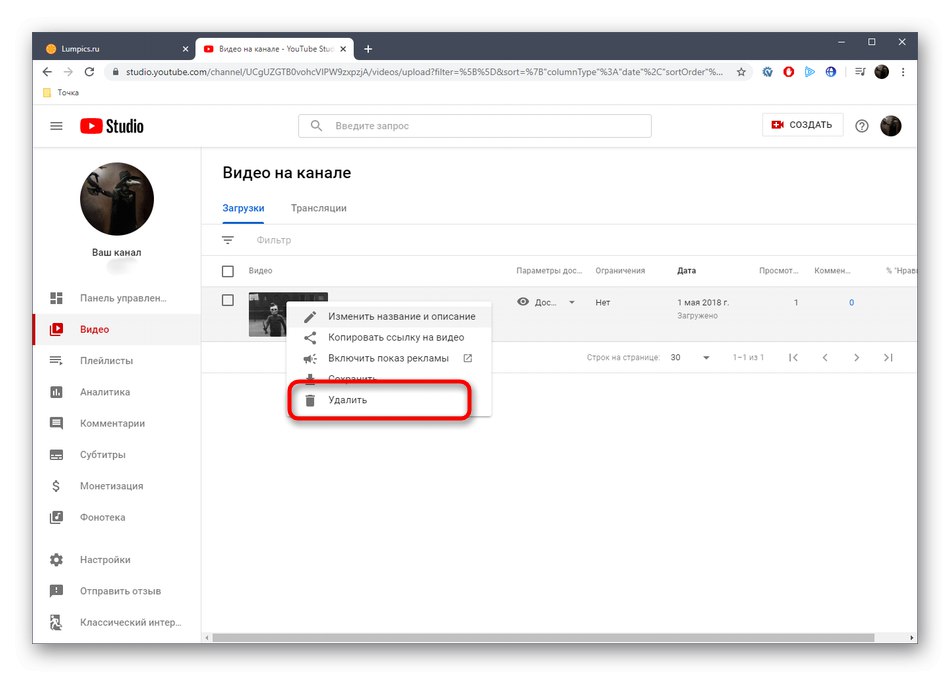

Vsebina bo takoj izbrisana in do nje ne boste mogli več dostopati prek obstoječe povezave. Zdaj ne bo prikazan v rezultatih iskanja in na drugih tujih virih, kjer ste prej pustili povezavo do njega ali ga neposredno namestili v lupino spletnega mesta. Poleg tega bodite pozorni na drugo možnost prehoda na izbris, ki se izvede neposredno na strani za ogled videoposnetka.
- Odprite želeni video in kliknite na gumb spodaj desno. "Spremeni video".
- Odpravili se boste v odsek kreativnega studia, kjer se izvaja urejanje tega gradiva. Tam desno od gumba "Shrani" kliknite ikono treh navpičnih pik.
- Izberite element "Izbriši".
- Na enak način potrdite čiščenje in nato lahko varno zapustite kreativni studio.



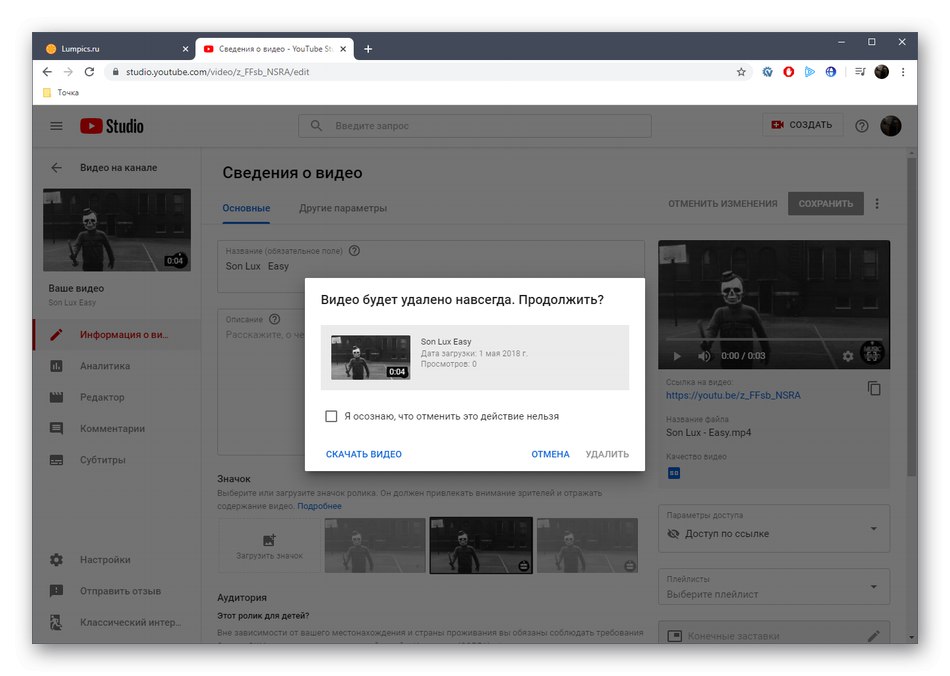
2. način: Mobilna aplikacija
YouTube Creative Studio je nova Googlova mobilna aplikacija, ki vsebuje vse osnovne možnosti za interakcijo z vašim kanalom in upravljanje videoposnetkov, vključno z njihovim brisanjem. Najprej morate prenesti ta program, ki se zgodi takole:
- Z iskanjem v Trgovina Google Play poiščite YouTube Creative Studio in tapnite gumb "Namesti".
- Počakajte na konec namestitve in zaženite aplikacijo.
- Oglejte si njegove zmožnosti ali kliknite "Preskoči"da greste neposredno do nastavitev.
- Na glavni strani v razdelku "Video" izberite video ali tapnite "Več"če želeni material ni prikazan na seznamu.
- Ko se pomaknete do vnosa, kliknite ikono svinčnika, da začnete urejati.
- Premakni se na zavihek "Napredne nastavitve".
- Pomaknite se navzdol po seznamu in izberite napis Odstrani iz YouTuba.
- Potrdite to dejanje.








Če se morate znova prijaviti v ustvarjalni studio, lahko neposredno uporabite aplikacijo YouTube, tako da tam izberete ustrezen element, nato pa se modul sam zažene in kanal se samodejno prijavi.
Kot vidite, videoposnetka iz YouTuba ne bo težko izbrisati, vendar pred začetkom te operacije priporočamo, da se seznanite s funkcijami skrivanja in prenosa videoposnetka v računalnik, če vam nenadoma pride prav, ker ga preprosto ne morete vrniti na kanal.